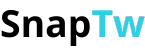Cách lưu ảnh GIF trên máy tính một cách nhanh chóng
Ảnh động GIF từ lâu đã trở thành một phần quen thuộc trong đời sống số từ các cuộc trò chuyện hài hước, bài đăng mạng xã hội đến những phản ứng cảm xúc sinh động. Nhưng có bao giờ bạn thắc mắc cách lưu ảnh GIF trên máy tính để xem lại hoặc sử dụng sau này không? Trong bài viết này, chúng tôi với kinh nghiệm trong lĩnh vực công nghệ và truyền thông số sẽ hướng dẫn bạn từng bước cụ thể, dễ hiểu để tải và lưu ảnh GIF đúng cách, không bị lỗi hoặc mất hiệu ứng động.
I. Ảnh GIF là gì và vì sao bạn nên lưu chúng?
GIF (Graphics Interchange Format) là định dạng ảnh động phổ biến, có khả năng hiển thị các khung hình liên tiếp tạo hiệu ứng chuyển động ngắn. Không giống như video, GIF có dung lượng nhẹ, dễ chia sẻ và xem ngay trong trình duyệt hoặc ứng dụng nhắn tin mà không cần phần mềm đặc biệt.
Bạn có thể lưu GIF để:
- Chia sẻ lại trong các cuộc trò chuyện.
- Dùng làm meme cá nhân hoặc truyền thông thương hiệu.
- Làm hình minh họa sinh động cho bài thuyết trình, blog, email marketing, v.v.
II. Cách lưu ảnh GIF trên máy tính Windows và MacOS
1. Lưu ảnh GIF từ trình duyệt (Chrome, Firefox, Edge…)
Đây là cách phổ biến nhất khi bạn bắt gặp ảnh GIF trên các trang như Google, Giphy, Tenor, Tumblr hoặc Twitter.
Bước 1: Tìm đúng ảnh GIF bạn muốn lưu
- Truy cập vào trang web có chứa ảnh GIF.
- Đảm bảo ảnh đó đang chuyển động – đó là dấu hiệu cho thấy nó đúng là ảnh động chứ không phải ảnh tĩnh.
Bước 2: Nhấp chuột phải vào ảnh GIF
- Trên Windows: Click chuột phải vào ảnh.
- Trên macOS: Nhấn Control + click hoặc chạm hai ngón tay vào trackpad.
Bước 3: Chọn “Lưu hình ảnh thành…”
- Từ menu hiện ra, chọn “Save image as...”
- Đặt tên cho file, chọn thư mục lưu trữ (Desktop, Pictures, Downloads...)
- Kiểm tra phần mở rộng phải là .gif trước khi bấm “Save”.
Bước 4: Kiểm tra ảnh đã lưu
- Mở thư mục lưu ảnh, click đúp để kiểm tra.
- Nếu ảnh vẫn chuyển động, bạn đã lưu đúng.
- Nếu ảnh đứng yên: Có thể bạn đã lưu bản xem trước (preview) hoặc ảnh tĩnh – hãy thử lại bằng cách mở ảnh trong tab mới rồi lưu.
2. Lưu ảnh GIF khi ảnh nằm trong bài viết hoặc không cho click chuột phải
Một số trang như Facebook, Instagram, Pinterest không cho bạn lưu ảnh trực tiếp. Đừng lo, bạn có thể thử các cách sau:
Cách 1: Mở ảnh trong tab mới
- Nhấp chuột phải → Chọn “Mở liên kết trong tab mới” (Open image in new tab).
- Từ tab mới, tiếp tục nhấp chuột phải → “Lưu hình ảnh thành…”
Cách 2: Dùng tiện ích mở rộng (Chrome Extension)
Cài đặt các tiện ích hỗ trợ như:
- GIF Downloader for Chrome
- Save Image As Type
Những công cụ này giúp bạn tải ảnh GIF, video, hoặc chuyển đổi định dạng dễ dàng hơn.
=> Bạn có thể tìm hiểu thêm cách lưu video dưới dạng GIF để biết thêm nhiều cách lưu GIF hơn nhé.
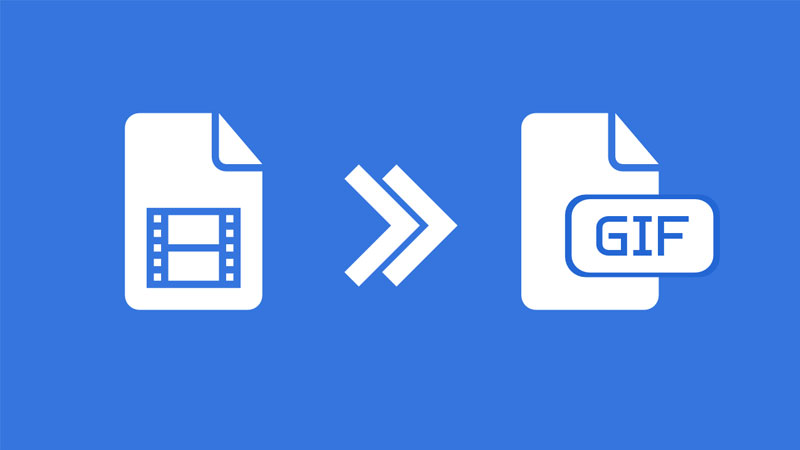
III. Lưu ảnh GIF từ mạng xã hội như Twitter, Tumblr, Reddit
Nhiều ảnh GIF trên mạng xã hội thực chất là video ngắn được chuyển đổi và không thể tải về bằng cách truyền thống.
Trong trường hợp này, bạn cần dùng các công cụ hỗ trợ tải GIF/video, ví dụ:
| Nền tảng | Công cụ gợi ý | Cách sử dụng |
| SnapTw.com | Dán link tweet chứa GIF/video, bấm "Tải xuống" | |
| Tumblr | TumblThree, Video DownloadHelper | Dán URL bài post, chọn định dạng GIF nếu có |
| redditsave.com, SaveGif.net | Dán link Reddit, chọn định dạng lưu |
Lưu ý: Sau khi tải về, bạn có thể đổi đuôi file về .gif nếu cần hoặc dùng phần mềm như Photoscape, Photoshop, hoặc Ezgif.com để chuyển đổi.
IV. Tôi có thể chỉnh sửa ảnh GIF không?
Có, bạn hoàn toàn có thể chỉnh sửa ảnh GIF, dù là ảnh GIF đã tải về từ Internet hay ảnh bạn tự tạo. Dưới đây là các cách phổ biến và công cụ hỗ trợ chỉnh sửa ảnh GIF phù hợp với từng nhu cầu:
1. Chỉnh sửa ảnh GIF bằng công cụ online (miễn phí, dễ dùng)
* Ezgif.com – Trang chỉnh sửa GIF phổ biến nhất
Bạn có thể:
- Cắt (crop) ảnh GIF theo kích thước mong muốn
- Thay đổi tốc độ chuyển động (tăng/giảm tốc độ)
- Thêm chữ, hiệu ứng hoặc nhãn dán (sticker)
- Xoay, lật ảnh, đảo màu
- Tách ảnh GIF thành các khung hình (frames) để chỉnh từng khung rồi ghép lại
Cách sử dụng:
- Truy cập: https://ezgif.com
- Chọn “GIF Maker” hoặc công cụ bạn cần
- Tải ảnh GIF lên → chỉnh sửa → tải lại file hoàn chỉnh
2. Chỉnh sửa bằng phần mềm máy tính chuyên nghiệp
* Photoshop (Adobe)
- Là lựa chọn chuyên nghiệp để chỉnh sửa ảnh GIF từng khung một
- Có thể chèn chữ, làm mờ, thêm hiệu ứng chuyển cảnh, xuất ảnh chất lượng cao
Cách thực hiện:
- Mở file GIF bằng Photoshop
- Vào menu Window > Timeline để xem các khung
- Chỉnh sửa từng khung hình như ảnh bình thường
- Xuất file bằng: File > Export > Save for Web (Legacy) → chọn định dạng GIF
* GIMP (miễn phí, mã nguồn mở)
- Hỗ trợ chỉnh sửa GIF nhiều lớp giống như Photoshop
- Phù hợp với người dùng không muốn dùng phần mềm trả phí
3. Chỉnh sửa GIF trên điện thoại (iOS & Android)
Bạn có thể dùng:
- GIF Maker - ImgPlay
- GIF Studio (Android)
- GIF Maker - GIF Editor (iOS)
- Hoặc dùng Canva Mobile để chỉnh sửa và xuất GIF (thêm chữ, dán sticker, lồng nhạc...)
Lưu ý khi chỉnh sửa GIF:
- Chỉnh sửa quá nhiều có thể làm GIF nặng hơn và không tương thích trên một số nền tảng.
- Hạn chế thêm quá nhiều hiệu ứng động nếu bạn muốn chia sẻ lên mạng xã hội.
- Nên xuất file ở định dạng .gif và kiểm tra lại bằng trình duyệt trước khi chia sẻ.
Hy vọng với hướng dẫn trên, bạn đã biết cách lưu ảnh GIF trên máy tính thật dễ dàng và nhanh chóng. Nếu bạn là người thường xuyên sưu tầm ảnh động, hãy thử tạo một thư mục riêng để lưu trữ và quản lý dễ dàng hơn nhé!